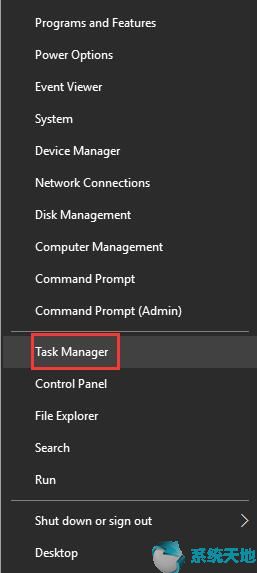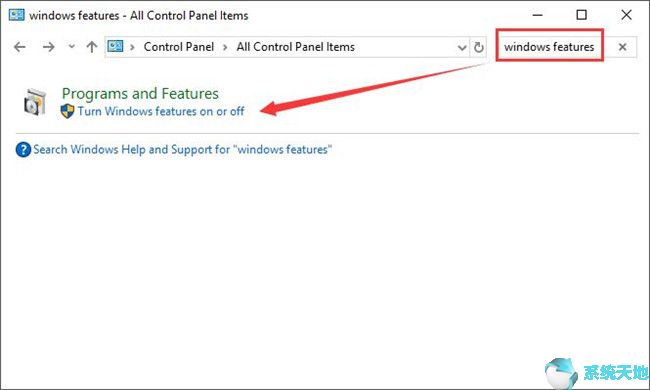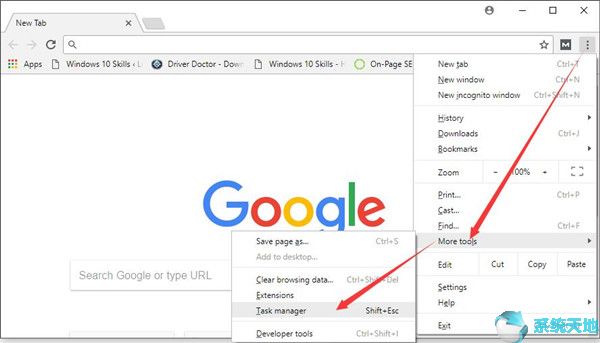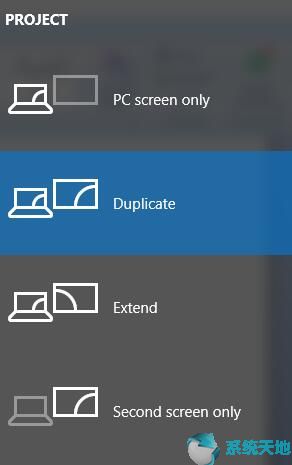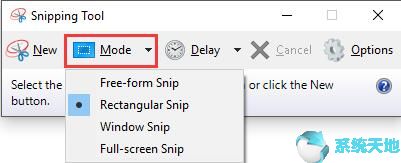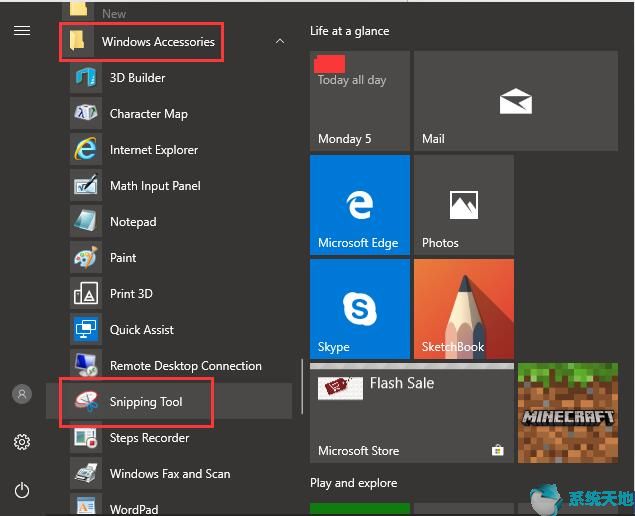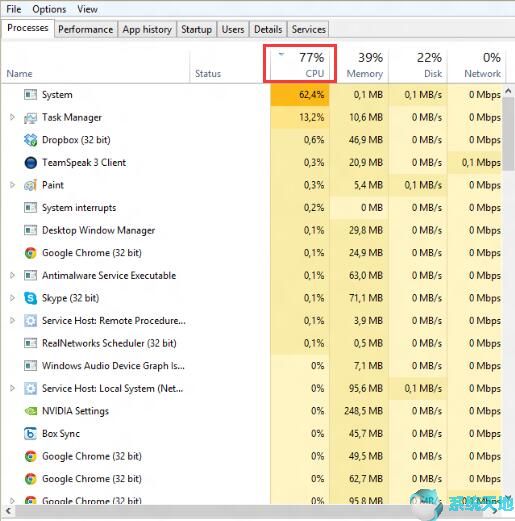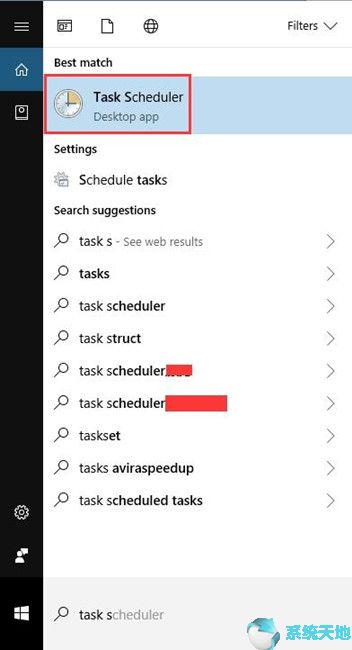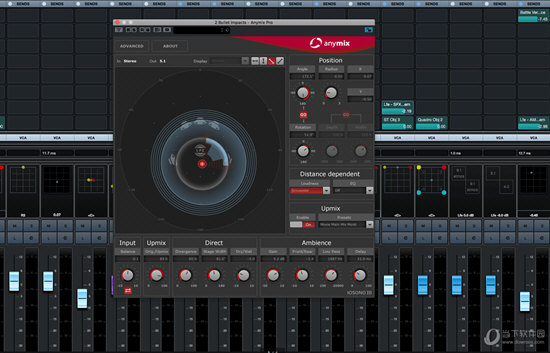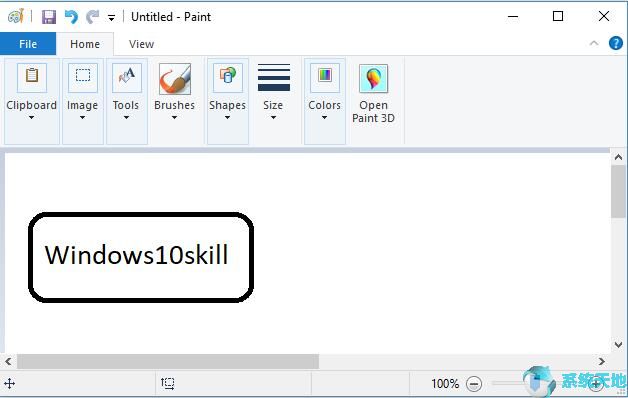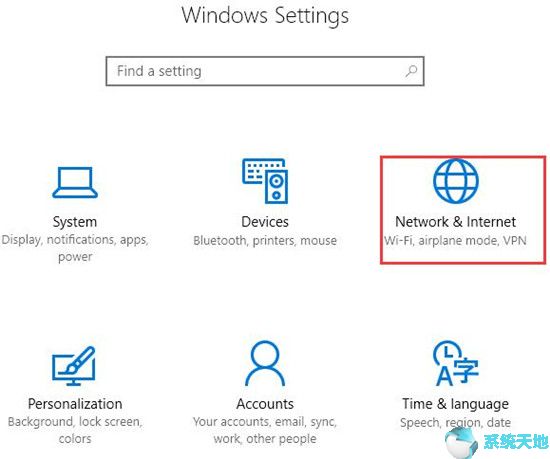如何使用Bandicam 录制Windows 游戏(UWP)? Bandicam是游戏视频录制爱好者最喜欢的游戏录制工具之一。在Win10系统中,你知道如何使用Bandicam录制Windows游戏(UWP)吗?如果你还不知道如何操作,请看下面的教程。下面系统世界小编就为大家介绍一下如何使用Bandicam录制Windows游戏(UWP)。
使用Bandicam 录制Windows 游戏(UWP) 的说明:
Bandicam 3.2.0 或更高版本使用“游戏录制模式”录制在Windows 游戏/应用程序(UWP) 的DirectX/OpenGL 上流式传输的高清游戏视频。
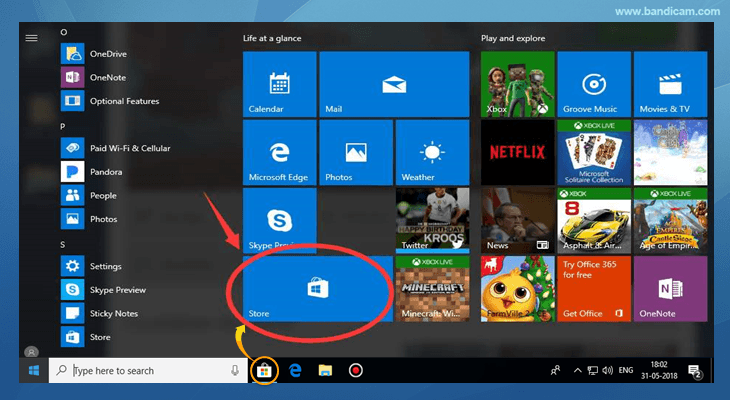
选中“Windows 应用程序(UWP)”选项
如果您想使用“游戏录制模式”录制Windows游戏/应用程序(UWP),请在开始Bandicam - 常规- 高级- Hook菜单中选择“Windows应用程序(UWP)”选项,如图所示:
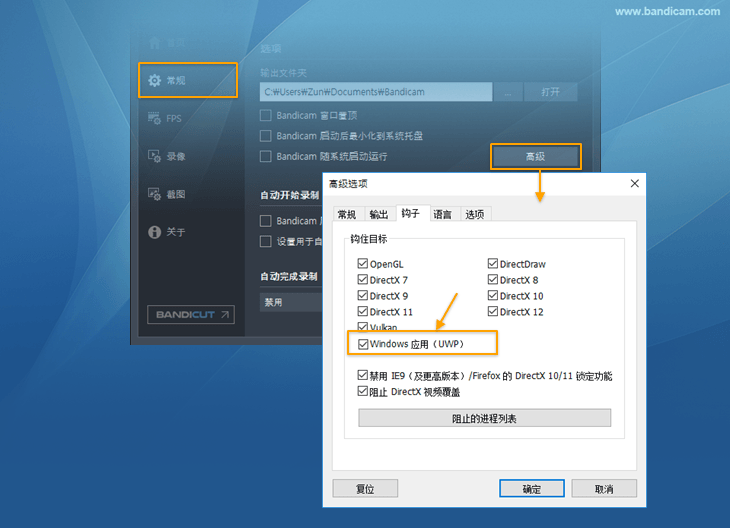
当游戏/应用程序运行时,您在游戏中看到绿色帧率(FPS)显示,请在Banidcam“游戏录制模式”中录制游戏屏幕以获得高清视频。

提示)如果您将Windows 安装到“C 盘”并将Bandicam 安装到“D 盘”,Bandicam 将无法识别Windows 游戏/应用程序。要录制Windows 游戏/应用程序(UWP),Bandicam 必须安装在Windows“C 驱动器”上。
Windows 应用程序(UWP) 和Origin 之间的兼容性问题
Origin平台是由艺电游戏公司开发的在线游戏平台。因此,即使启用了“Windows Apps (UWP)”选项,Bandicam 也可能无法识别Origin 游戏。
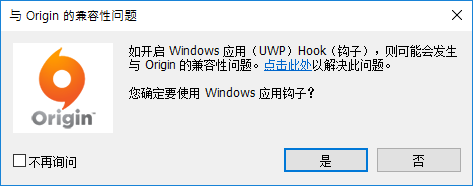
以上就是今天系统世界小编给大家介绍的使用Bandicam录制Windows游戏(UWP)的说明。最新版本的Bandicam支持WinXP、Vista和Win7/8/10系统(支持32位和64位)。您可以放心下载并使用。